SAP Fiori Forms
Personalización de Master Pages
Contenido
1. Descargar Plantilla Maestra
Contenido
1. Descargar Plantilla Maestra
Primero se debe iniciar el launchpad de SAP Fiori e ingresar a la aplicación Maintain Form Templates.
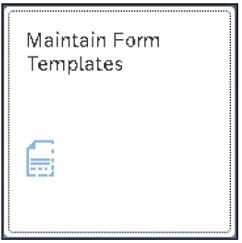
Luego se debe seleccionar la pestaña de Predelivered Templates.
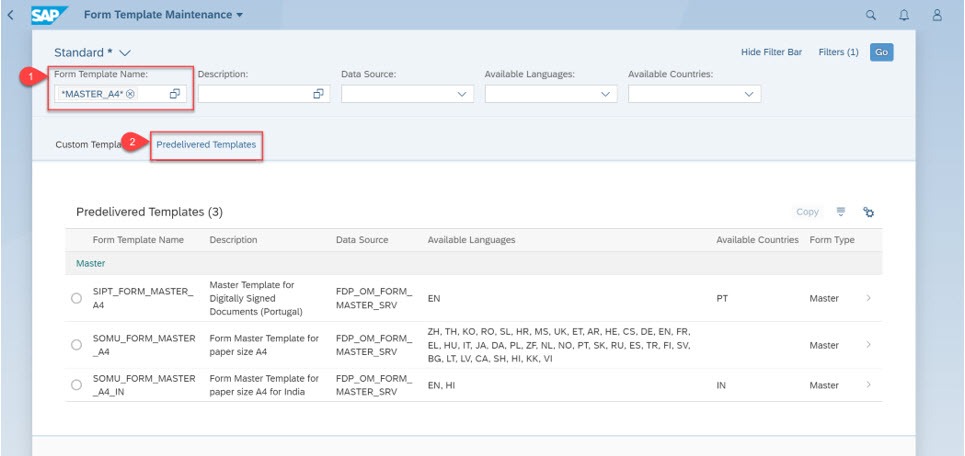
En los filtros se puede elegir las plantillas personalizas, plantillas prediseñadas o formularios suministrados por SAP, en la lista seleccionamos la plantilla SOMU_FORM_MASTER_A4.
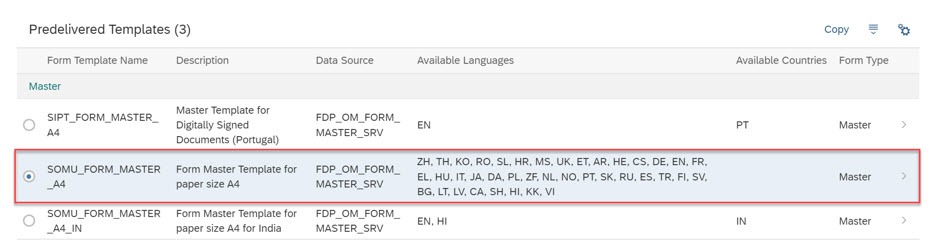
En los detalles de la plantilla se puede observar los diferentes idiomas en los que se puede descargar el formulario, para este caso damos clic en el botón “Download” de la descripción actual ya que contiene el idioma English.
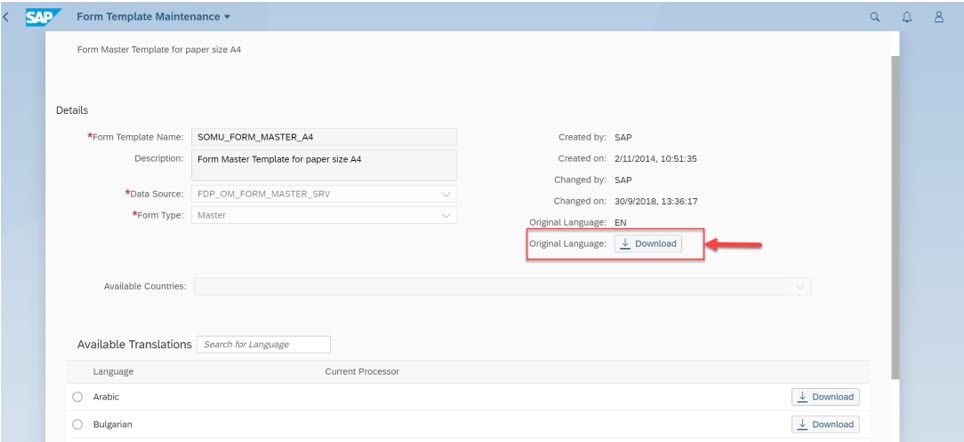
Para modificar la plantilla de formulario independiente que se descargó anteriormente, primero se debe acceder a la aplicación Adobe Experience Manager-Forms y seleccionar el archivo con la extensión “. xdp”.
Se puede observar la plantilla del formulario estándar que se descargó anteriormente, donde se puede personalizar dependiendo los requisitos del usuario.
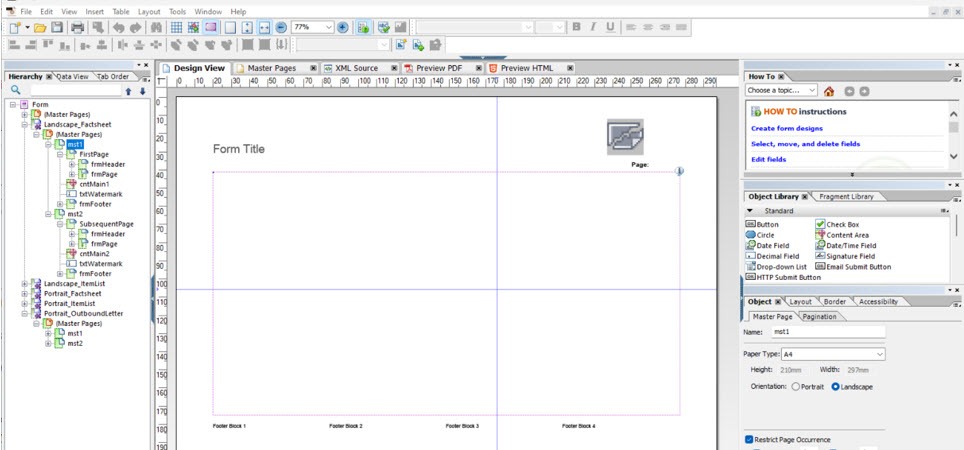
Nos dirigimos a la master page del fragmento Portrait_OutboundLetter añadimos una imagen para editar el formulario estándar.
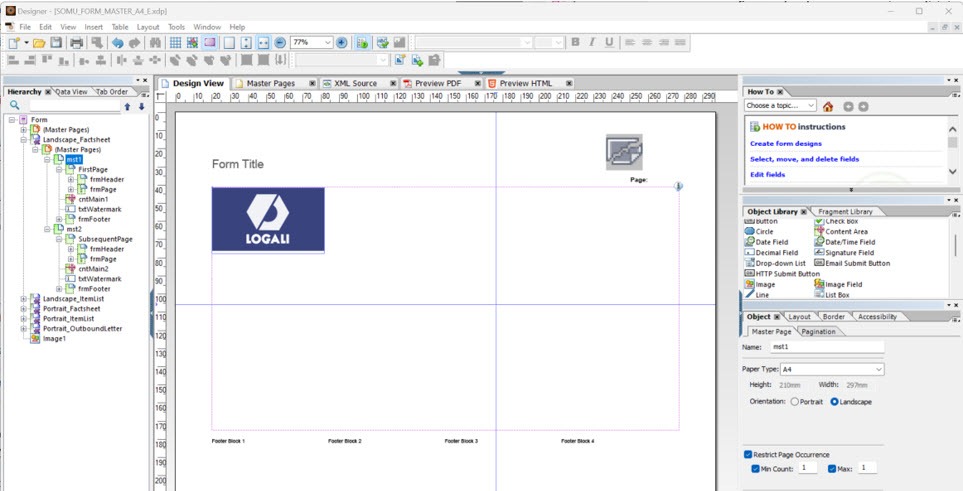
Después de realizar las modificaciones necesarias a la plantilla y si desea probarla primero se debe cargar la plantilla de formulario a la aplicación Maintain Form Templates para que se encuentre disponible en la versión actual del sistema. Antes de eso debemos estar seguros de que la plantilla se guardó con la extensión “.xdp“.
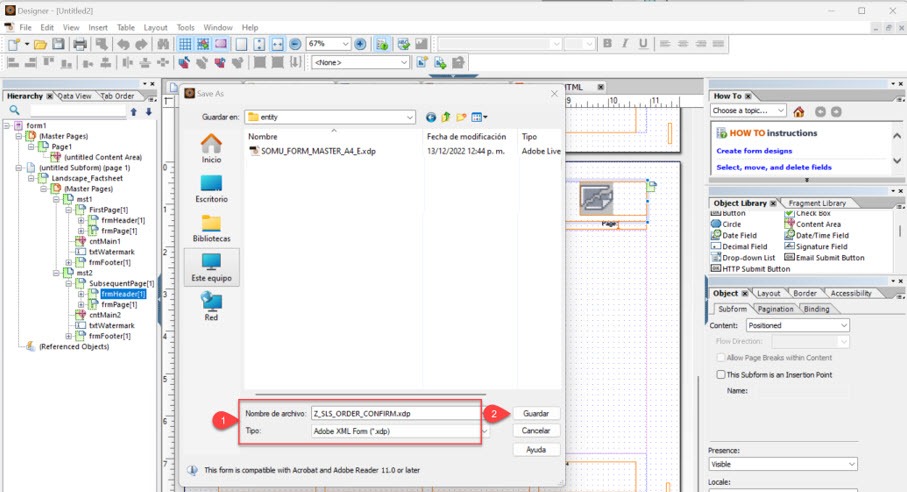
Luego nos dirigimos a la aplicación Form Maintain Templates y damos clic en el botón “New”.
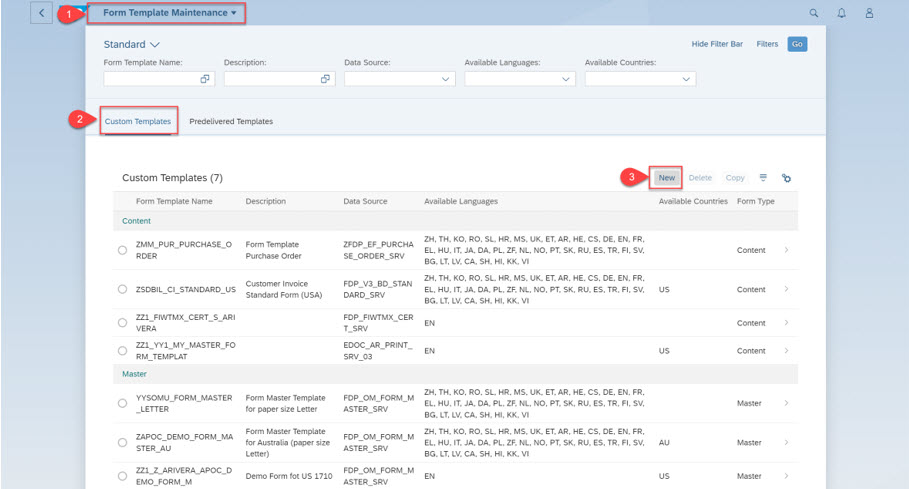
Se le debe asignar un nombre al nuevo formulario y seleccionar el idioma que va a contener, después se carga la plantilla del formulario que modificamos anteriormente y la guardamos como: “Z_SLS_ORDER_CONFIRM.xdp”.
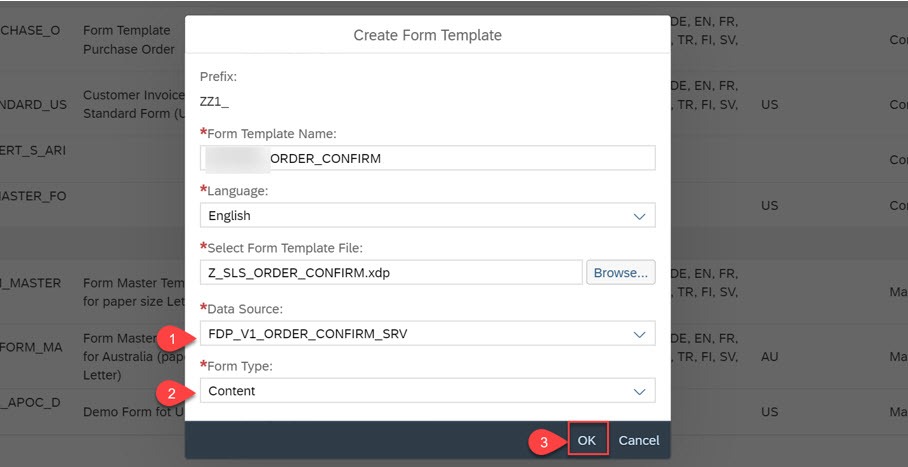
Finalmente se puede observar las características del formulario que se ha creado.
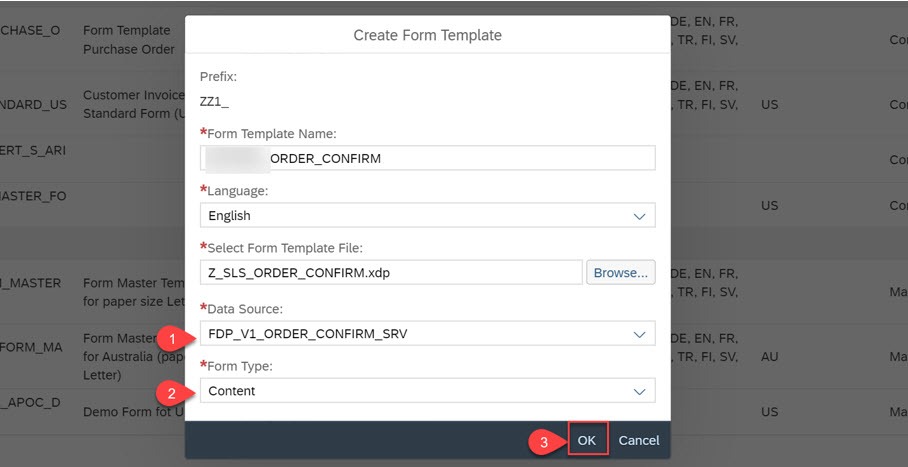
En este artículo se da a conocer un poco sobre la descarga de una plantilla de formulario estándar desde Fiori Launchpad y personalizarla desde el software Adobe Experience Manager-Forms para luego cargarlo de nuevo al Fiori Launchpad. Dirigido a todas las personas que quieran aprender más sobre las herramientas SAP Fiori Forms y cómo se integran las diferentes herramientas de SAP. Podrás encontrar más datos como estos en los cursos y blogs desarrollados por Logali Group.

